Lorsque vous téléchargez des fichiers sur votre PC Windows, Microsoft Edge les enregistre par défaut dans un dossier appelé téléchargements. Cependant, il est facile de modifier l’emplacement de téléchargement de Microsoft Edge dans un autre dossier de votre choix. De plus, vous pouvez également activer une option qui vous permet d’enregistrer des fichiers dans des emplacements spécifiques et de les renommer. Lisez ce guide pour en savoir plus sur l’accès à vos téléchargements, la modification de l’emplacement de téléchargement par défaut et la décision de la façon dont vos fichiers sont enregistrés dans Microsoft Edge:
comment voir vos téléchargements dans Microsoft Edge
par défaut, Microsoft Edge place tous vos fichiers téléchargés dans un dossier appelé téléchargements, situé à l’intérieur de votre dossier utilisateur. Le chemin exact dans File Explorer est:
Nom d’utilisateur”avec le nom de votre compte utilisateur Windows, comme on le voit ci-dessous. Ensuite, appuyez sur Entrée sur votre clavier.
L’emplacement de téléchargement de MicroSoft
Dossier pour enregistrer des fichiers dans Windows, ce qui peut rendre plus difficile la recherche de ce que vous recherchez. Si vous voulez seulement voir vos téléchargements Microsoft Edge, une méthode facile consiste à ouvrir le navigateur et à utiliser ce raccourci clavier:
ctrl + j
Il ouvre une fenêtre contextuelle avec vos derniers téléchargements dans le coin supérieur droit.
Appuyez sur Ctrl + J pour un pop-up avec vos derniers téléchargements d’avantages
Vous pouvez également accéder aux paramètres et plus (… width=”648″height=”500″src=”https://www.digitalcizen.life/wp-content/uploads/2021/04/edge_downloads_folder-2.png”>
Les téléchargements d’accès à partir des paramètres de Edge et plus de menu
Y a-t-il un fichier spécifique que vous ne pouvez pas trouver? Dans ce cas, essayez d’accès à l’onglet Téléchargements dans Microsoft Edge à la place. Tout d’abord, copiez et collez ce qui suit dans la barre d’adresse de Edge:
edge://Téléchargements/all
Ensuite, appuyez sur la touche Entrée. Sur le côté gauche de l’onglet Downloads, vous pouvez même trier vos fichiers par type. Je télécharge de nombreux fichiers à l’aide de Microsoft Edge, et cette option est extrêmement utile chaque fois que j’ai besoin de trouver quelque chose, mais je ne me souviens pas du nom exact.
L’onglet Téléchargements dans les problèmes de téléchargement
Voici comment restaurer l’emplacement par défaut des téléchargements et d’autres dossiers d’utilisateurs dans Windows 10 et Windows 11.
Comment modifier l’emplacement de téléchargement de Microsoft Edge dans Windows
Si l’espace sur votre C: le lecteur est limité, le téléchargement de nombreux fichiers peut occuper trop d’espace de disque système et de ralentissement des fenêtres. Dans ce cas, c’est une bonne idée que Microsoft Edge enregistre des fichiers téléchargés sur un lecteur ou une partition différent. Pour commencer, ouvrir Edge, cliquer ou appuyez sur les paramètres et plus (…), et accédez aux paramètres à partir du menu.
Allez vers le téléchargement (IF ne peut pas voir le panneau, dans le panneau sur la gauche, cliquer sur ou appuyez sur Télécharger ou appuyez ou cliquez sur/appuyez sur le bouton du hamburger dans la zone supérieure gauche, à côté des paramètres). Ensuite, sur le côté droit, sous l’emplacement, vous pouvez voir le chemin d’accès actuel vers le dossier de téléchargements de Microsoft Edge. Click or tap the Change button next to this entry.
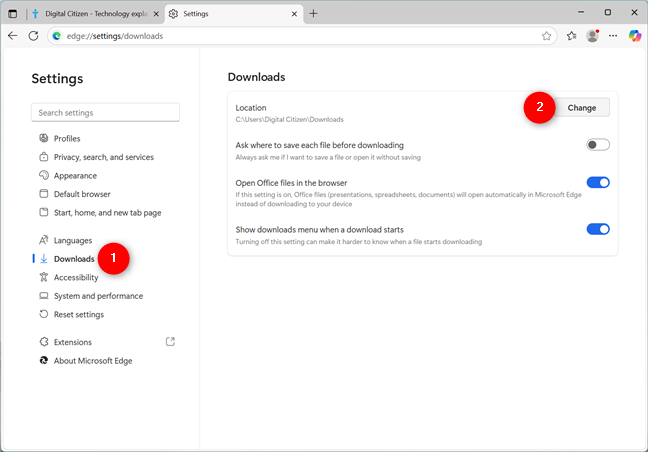
Modifier où Microsoft Edge télécharge les fichiers
Suivant, Microsoft Edge out la fenêtre de localisation. Utilisez-le pour parcourir votre PC Windows, sélectionnez le dossier dans lequel vous souhaitez enregistrer des fichiers, puis cliquez ou appuyez sur Sélectionner le dossier en bas.
Choisissez un nouvel emplacement de téléchargements et appuyez sur le dossier sélectionné
à partir de maintenant, Microsoft Edge enregistrera dans le nouveau dossier que vous avez sélectionné. > Configurez Edge pour demander quoi faire pour chaque téléchargement
Microsoft Edge enregistre automatiquement les fichiers à l’emplacement par défaut. Mais tout le monde ne veut pas de téléchargements consécutifs enregistrés au même endroit. Et peut-être que vous aimeriez l’opportunité de renommer vos fichiers enregistrés à l’avance. Heureusement, vous pouvez configurer Microsoft Edge pour demander une entrée avant de télécharger chaque fichier. Tout d’abord, accédez aux paramètres de téléchargements en suivant les instructions de la section précédente (paramètres et plus> Paramètres> Téléchargements).
Astuce: Alternativement, vous pouvez atteindre les paramètres de téléchargements en tapant ce qui suit dans la barre d’adresse de Microsoft Edge et en appuyant sur votre clavier:
Edge://Enregistrer chaque fichier
Téléchargement.”
Demandez où enregistrer chaque fichier avant de télécharger
Lorsque cette option est activée, les avantages vous invitent à choisir comment gérer chaque téléchargement. Faisons l’outil de création de médias pour voir comment tout cela fonctionne. Cliquez sur ou appuyez sur un lien ou un bouton qui déclenche un téléchargement. Si le navigateur est défini pour vous inviter à un emplacement avant d’enregistrer des fichiers, le menu de téléchargement Microsoft Edge apparaît dans le coin supérieur droit. Appuyez sur le bouton Enregistrer sous cette fenêtre pour sélectionner un emplacement différent pour votre téléchargement.
Choisissez Enregistrer comme pour définir un emplacement spécifique pour votre téléchargement
Browse à l’emplacement où vous aimeriez. width=”648″height=”483″src=”https://www.digitalcizen.life/wp-content/uploads/2021/04/edge_downloads_folder-9.png”>
cliquez ou appuyez sur Enregistrer pour télécharger le fichier
c’est tout. Le fichier est enregistré à l’emplacement que vous avez spécifié.
Avez-vous changé l’emplacement des téléchargements dans Edge? Pourquoi?
Je préfère les téléchargements automatiques car ils sont plus efficaces et me font gagner du temps. Cependant, il y a des moments où je dois enregistrer des fichiers volumineux ou souhaiter séparer les téléchargements dans des dossiers séparés. C’est à ce moment-là qu’il est utile pour modifier l’emplacement de téléchargement d’Edge et choisir un autre dossier à la place. Et toi? Avez-vous changé l’emplacement de téléchargement de Microsoft Edge? Vous manquiez de l’espace ou y avait-il une autre raison? Faites-moi savoir dans les commentaires ci-dessous.
